word插入是一款常用的办公软件,那大伙使用过程里晓得插入logo作为页眉的操作吗?如果还不了解的话有,那就看一看下文word插入logo作为页眉的详细步骤吧。
打开要加logo到页眉的Word文档。
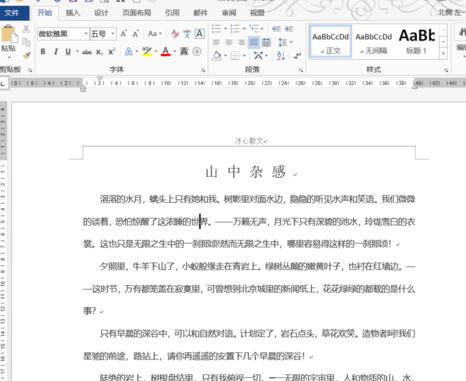
切换到“插入”选项卡,在下面找到“页眉”,在下拉菜单中选择“编辑页眉”。
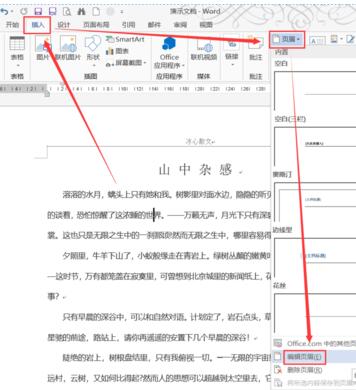
然后会进入页眉页脚编辑装填,把光标放在页眉位置,点击“插入”选项卡下的“图片”。
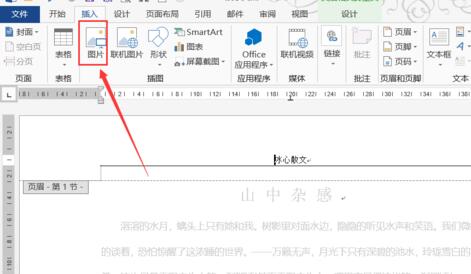
在弹出对话框中选中插入的logo,点击插入。
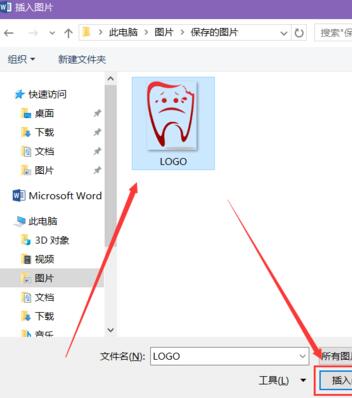
一般情况下,在图片插入到文档中时,logo会有点大,通过图片四角的按钮能调整图片的大小。
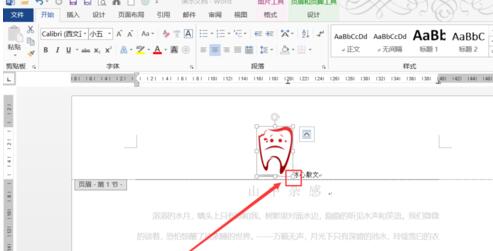
选中图片,切换到图片工具“格式”,找到“位置”,在下拉菜单中选择“顶端居右”。

再将logo拖动到适当位置,就能退出“页眉和页脚编辑状态”。

如图,其他的页面也被添加了这个logo。
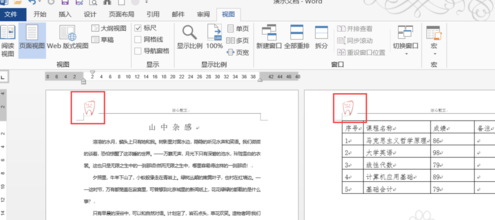
上文就讲解了word插入logo作为页眉的详细步骤,希望有需要的朋友都来学习哦。
- Win7换Win10会变流畅吗-Win7升级Win10会变流畅吗
- Win11使用自动修复命令提示符的两种技巧-【实用】
- 2024年电脑系统最新版本下载地址
- 电脑丢失cudart64_90.dll文件的解决方法
- 罗技驱动安装在哪个文件夹-罗技驱动安装位置介绍
- Windows10电脑文件批量重命名教程
- 2024最简单的U盘装系统工具推荐
- C盘清理软件哪个最好用安全可靠?
- 文件过大不能复制到u盘怎么办
- C盘临时文件在哪
- Win11不显示回收站怎么办-Win11没有回收站图标的解决方法
- 初始化电脑时出现问题未进行任何修改怎么办
- 自己在家怎么重装Win10-独自重装Win10系统的方法
- Win11打开文件夹显示找不到应用程序怎么解决?
- Win10如何在当前文件夹打开cmd窗口?
- 由于找不到DLL无法执行代码的解决方法
- Win10电脑视频默认播放器修改方法
- Win11电脑显示IT管理员限制访问解除方法
- 清理C盘垃圾文件命令是什么-C盘清理命令大全
- 制作U盘启动盘哪个软件好-【新手推荐】
- Win11系统按win键不弹出菜单怎么办
- 超实用!完全关闭Win11小组件上的新闻资讯源
- 专为老机优化的Win10系统推荐-【快,稳】
- AppData中文叫什么-AppData中文名介绍
- 电脑DuiLib.dll文件丢失的修复方法
- Win10硬盘显示感叹号怎么办-Win10硬盘出现三角感叹号的解决方法
- 玩游戏装什么系统最好-最适合玩游戏的系统推荐
- Win11 23H2最新版本下载-2024最新电脑系统Win11下载大全
- Win11更新卡在25%提示安装失败0x80248014-【有效解决】
- Win11安装KB5034123失败提示错误0x800f081f-【三种解决技巧】